Ustvarjanje formul v Google Sheets je bistven del za učinkovito izvajanje kompleksnih izračunov. V tem vadnici se boš naučil, kako ustvariti svojo prvo formulo za izračun dobička in izvesti različne matematične operacije. Obravnavali bomo sintakso, pravi postopek in uporabne funkcije samodejnega izračuna.
Najpomembnejša spoznanja
- Formule se vedno začnejo z enačajem.
- Lahko izvajaš različne matematične operacije kot so seštevanje, odštevanje, množenje in deljenje.
- Google Sheets ponuja samodejno funkcijo izpolnjevanja, ki olajša delo.
- Formule se lahko uporabljajo tako za celice kot tudi za predhodno določene funkcije, kot sta vsota in povprečje.
Korak za korakom
Priprava meseca in vnos zneskov prometa
Najprej moraš dodati mesece v svojo tabelo. V tvojem primeru si že pripravil/a podatke o prometu in stroških v Excel tabeli. Da prikažeš mesece od januarja do decembra, klikni na celico januarja in z vlečenjem majhnega polnilnega gumba spodaj desno v celici vleci navzdol do celice decembra. To samodejno dokonča mesece.
Izračun dobička
Zdaj želiš izračunati dobiček, ki je razlika med prometom in stroški. Pojdi na celico, kjer želiš predstaviti dobiček za prvi mesec. Vedno začni formulo s enačajem "= ". Izberi promet za januar (v celici C3) in stroške za januar (v celici D3). Tvoja formula bo izgledala takole: =C3-D3. To bo izračunalo dobiček za januar.
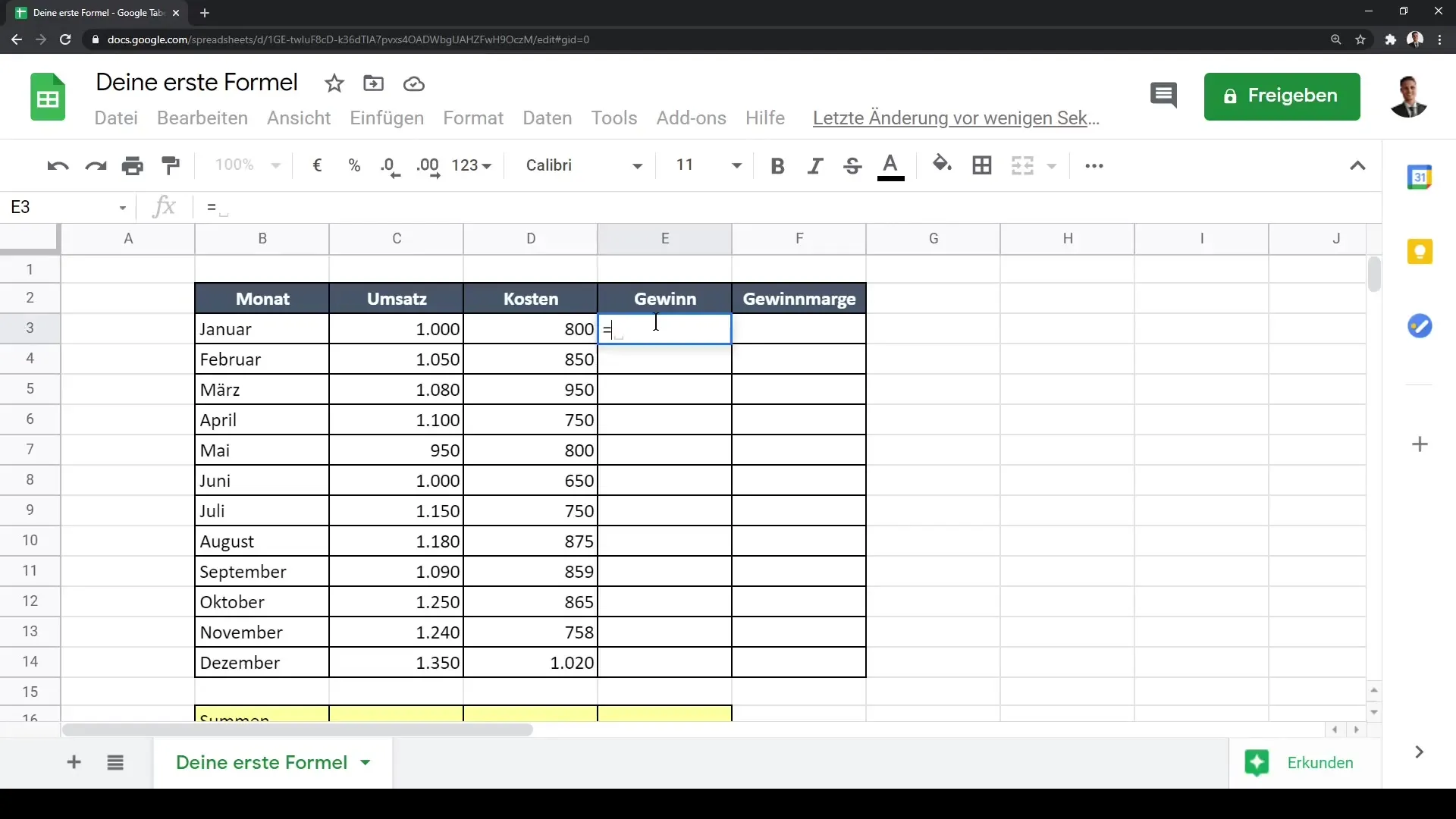
Samodejno izpolnjevanje izračuna dobička
Po vnosu formule za dobiček v prvem mesecu lahko uporabiš funkcijo samodejnega izpolnjevanja, da prevzameš izračun dobička za preostale mesece. Ponovno klikni na majhen polnilni gumb v celici z izračunom dobička in ga potegni navzdol, da prevzameš formulo za preostale mesece.
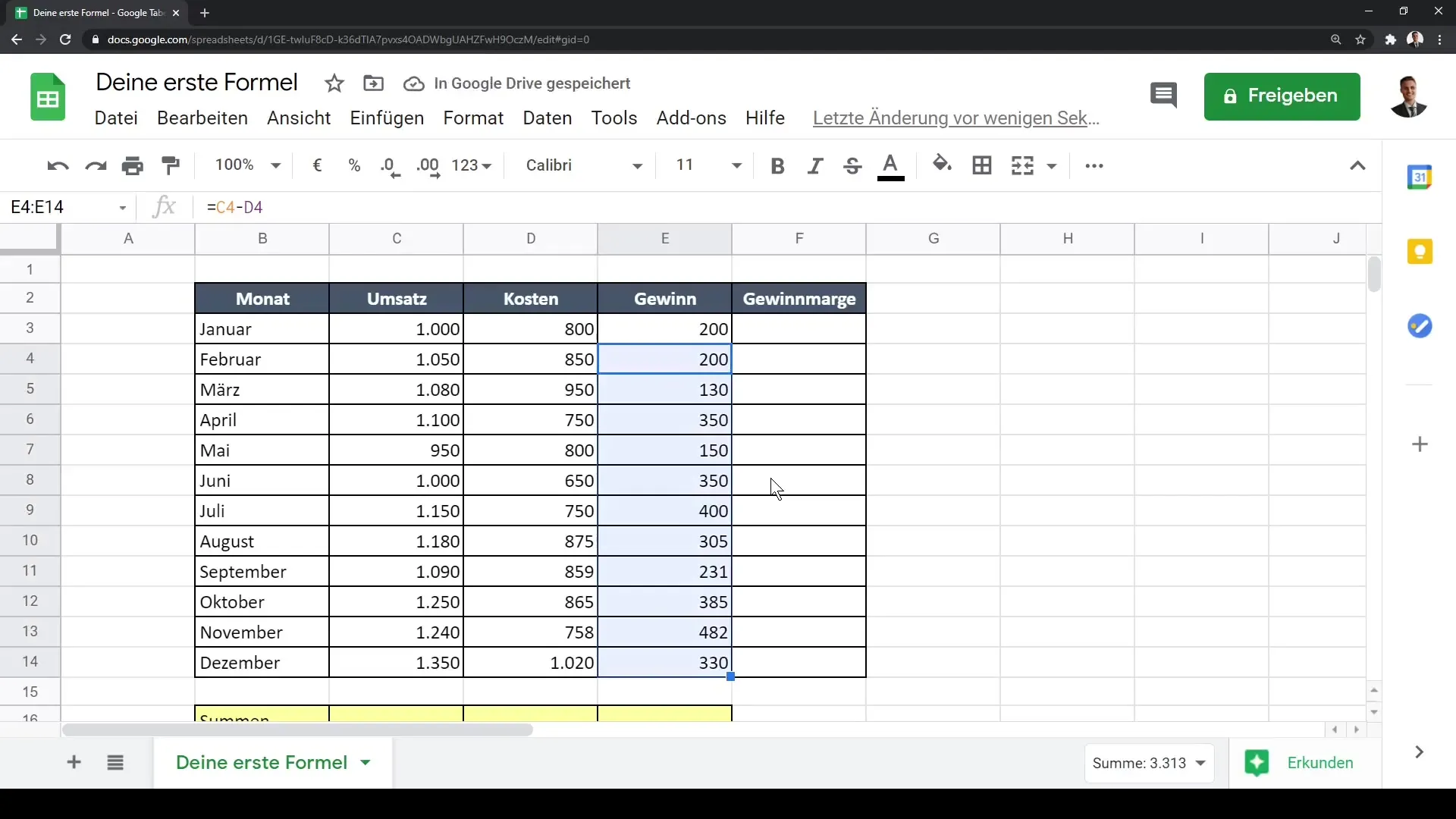
Uporaba odštevalne operacije za vsak mesec
Pomembno je, da tvoja tabela vsebuje pravilne vrednosti prometa in stroškov za vsak mesec. Google Sheets bo poskrbel, da se formula ustrezno prilagodi, ko potegneš celico navzdol. Rezultat bo torej samodejno izračunan za vse mesece, kar ti prihrani veliko časa.
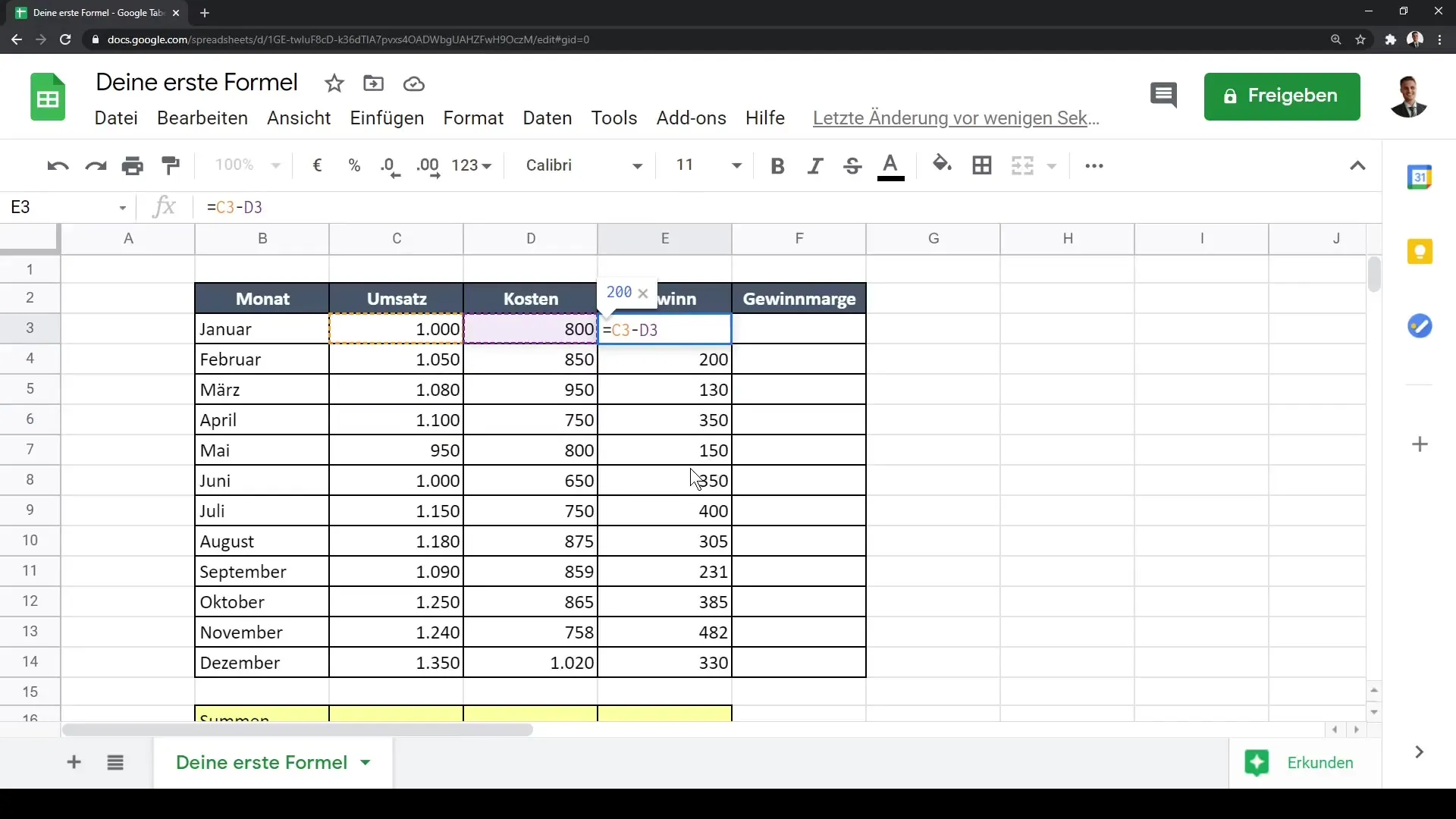
Izvajanje dodatnih matematičnih operacij
Poleg odštevanja lahko izvajaš tudi druge matematične operacije. Na primer, če želiš izračunati maržo dobička, razdeli dobiček z zneski prometa. Tvoja formula bi lahko izgledala takole: =C3-D3/C3, kar bo izračunalo dobiček na predstavitev prometa.
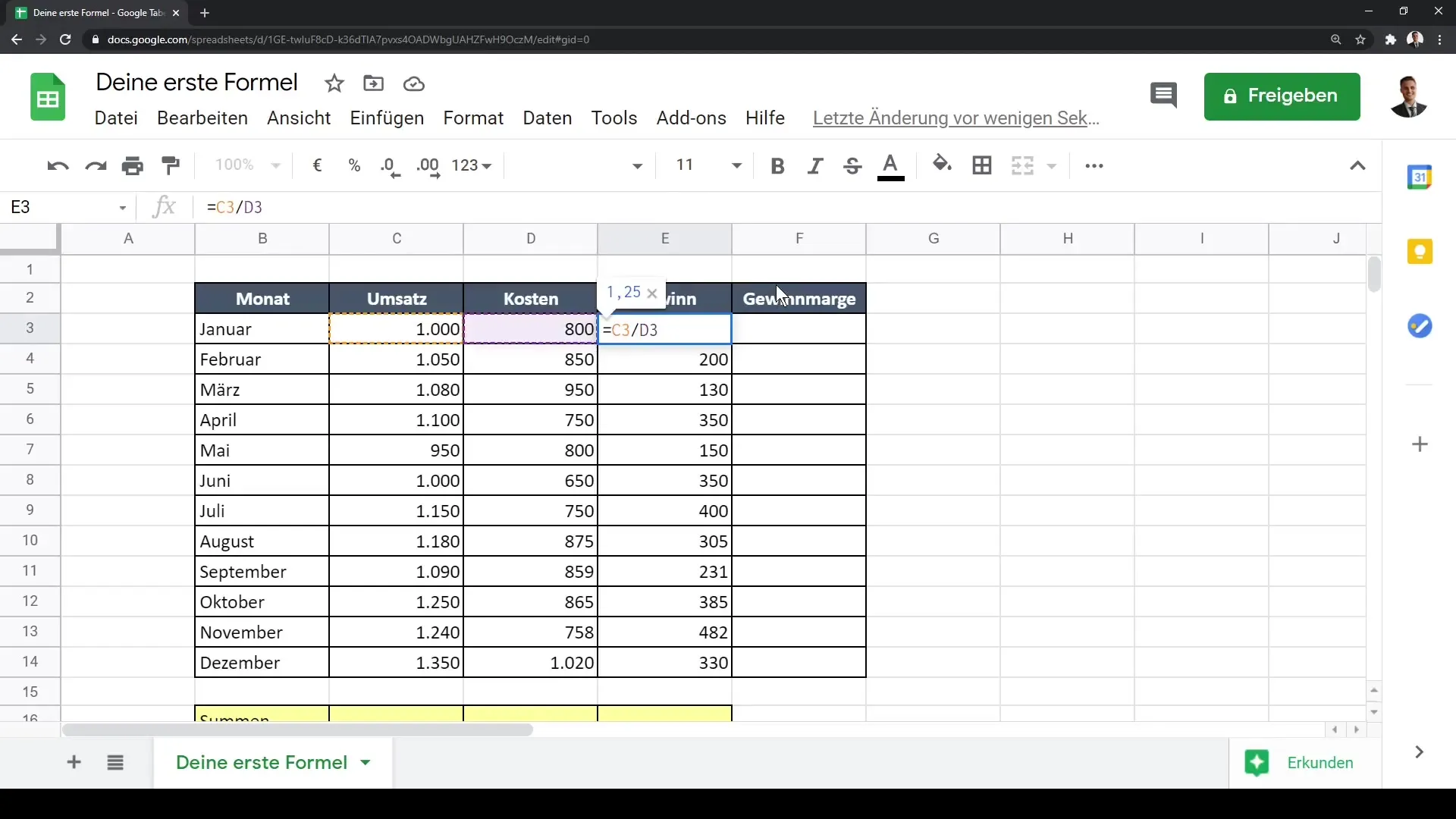
Oblikovanje marže dobička kot odstotkov
Za prikaz marže dobička kot odstotka izberi celice z rezultati in klikni na gumb "Oblikuj kot odstotek" v meniju. To ne bo spremenilo samo prikaza, ampak bo vrednost pretvorilo v odstotek.
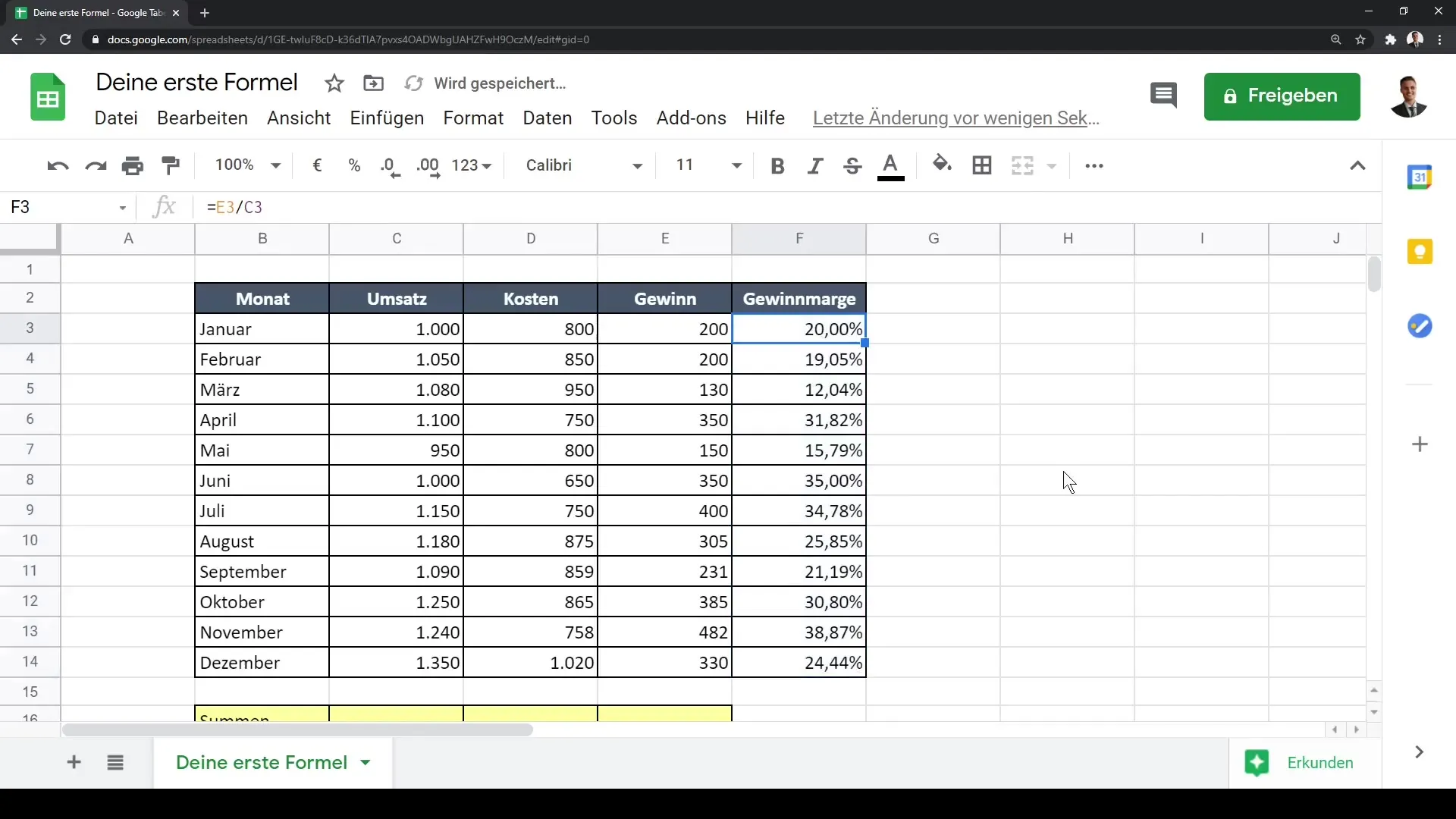
Dela z določenimi funkcijami
Poleg preprostih izračunov lahko uporabljaš tudi določene funkcije. Na primer, funkcijo "=SUM()", ki takoj izračuna vsoto stolpca. Klikni v celico pod svojim stolpcem prometa in začni z enačajem. Google Sheets ti bo predlagal možnosti. Izberi "Vsota" in ustrezna vsota bo avtomatično izračunana.
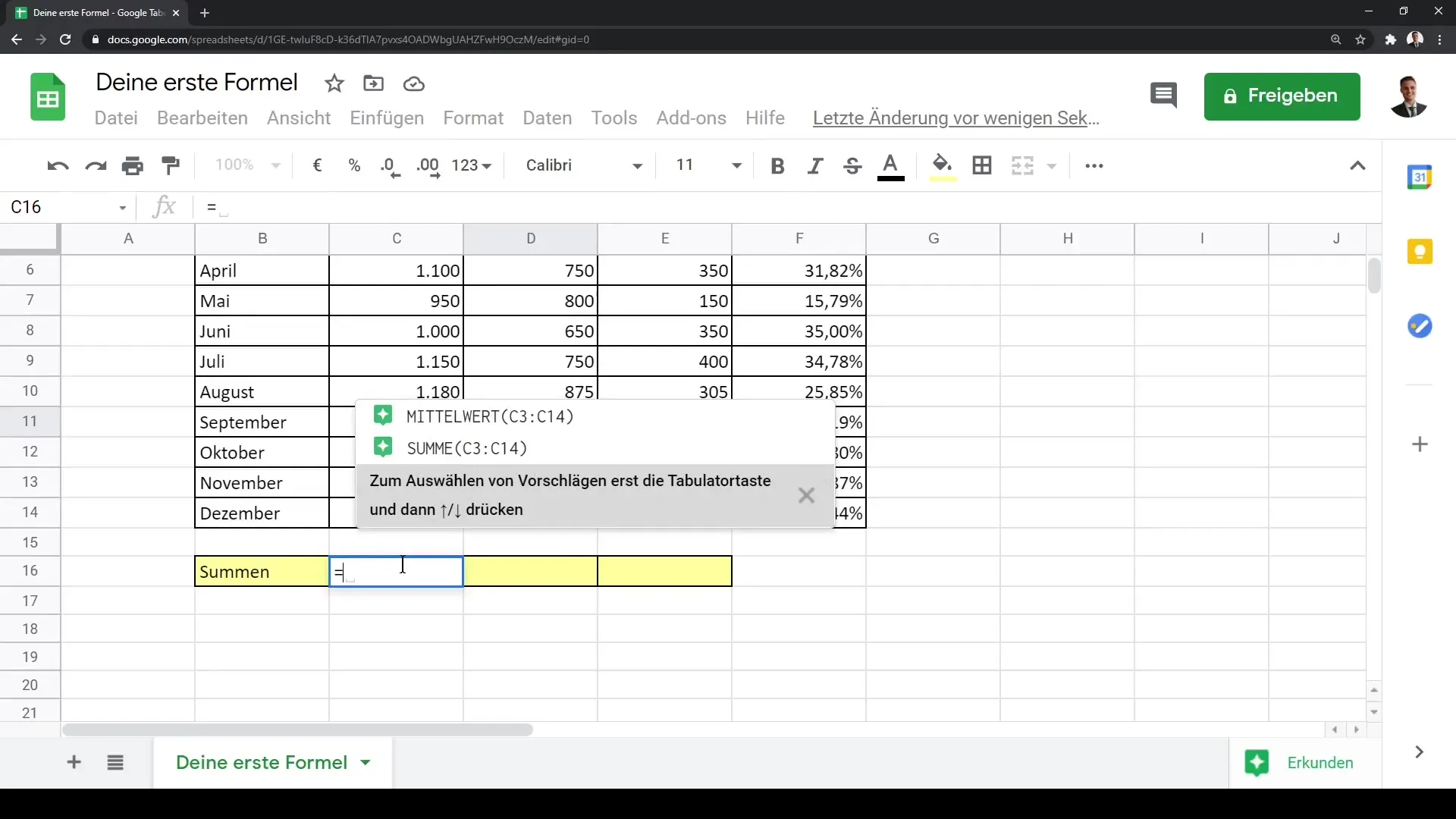
Povzetek
V tej vadnici si se naučil/a, kako ustvariti osnovno formulo v Google Sheets za izračun dobika iz prometa in stroškov. Spoznal/a si, kako izvesti matematične operacije, uporabiti funkcijo samodejnega izpolnjevanja in uporabiti določene funkcije, kot je "Vsota". S temi osnovnimi znanji boš lahko učinkovito ustvaril/a svojo tabelo in izvedel/a prve izračune.
Pogosta vprašanja
Kakšna je osnovna sintaksa za formulo v Google Sheets?Osnovna sintaksa se vedno začne z enačajem "=", sledi željeni izračun.
Kako lahko samodejno izpolnim izračun dobička za mesece?Izberete lahko potrebno celico z formulo in povlecite majhno piko navzdol.
Ali lahko izvedem tudi druge matematične operacije?Da, lahko uporabite seštevanje, odštevanje, množenje in deljenje v svojih formulah.
Kako oblikujem številke kot deleže v Google Sheets?Izberite celice in kliknite gumb "Formatiraj kot odstotek" v meniju.
Ali Google Sheets samodejno prevzame celice, ko formulo povlečem navzdol?Da, Google Sheets samodejno prilagodi celice, ko formulo prenesete v druge celice.


